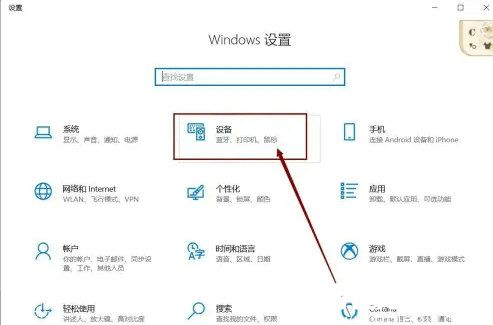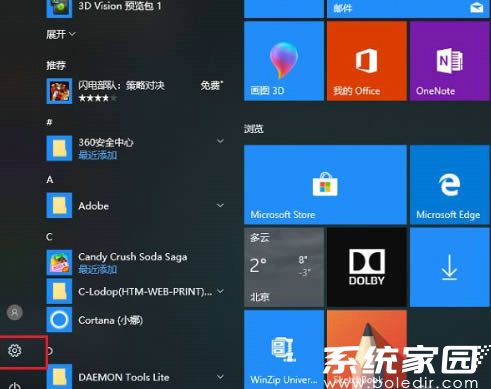windows10怎么添加打印机
用户想要在自己的windows10电脑添加打印机,但不知道怎么去操作,首先是打开设置选项,点击添加打印机和扫描仪,然后搜索想要添加的打印机进行添加即可,如果搜索不到,就点击使用TCP/IP地址或主机名添加打印机,输入打印机的IP地址和端口名称,最后点击保存即可。
windows10添加打印机方法
1、点击开始菜单-设置-打印机和扫描仪,选择添加打印机和扫描仪

2、搜索想要添加的打印机进行添加,如果找不到就点击我需要的打印机不在列表
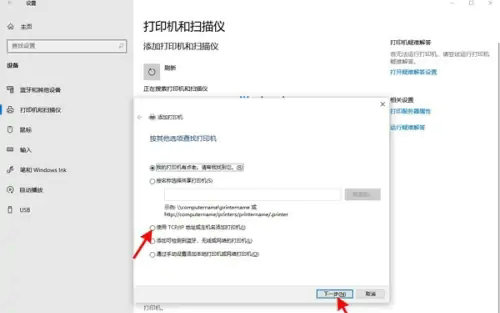
3、选择使用TCP/IP地址或主机名添加打印机,点击下一步
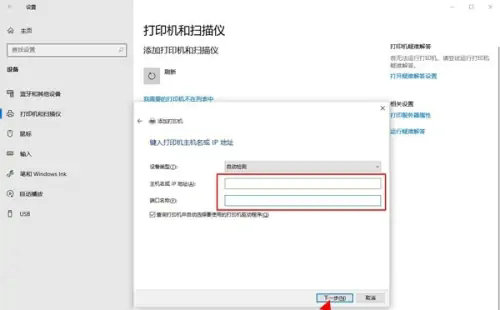
4、将打印机的IP地址和端口名称输入进去,并将自动选择要使用的打印机驱动程序签方的方块勾选起来,点击下一步就可以了
热门服务推荐
热门问答
-
如何添加打印机到电脑 添加打印机到电脑的方法 答
新买的打印机,如果没有连接电脑,是不能直接打印的,那么如何将电脑添加到打印机呢?(那么打印机怎么共享呢?) 1.点击电脑中的开始,找到设备和打印机。 2.在弹出

-
未指定设备怎么添加到打印机 答
要将未指定设备添加到打印机,你可以按照以下一般步骤进行操作: 1. 确保打印机已正确连接到计算机或网络,并且已打开电源。 2. 在计算机上,打开控制面板或设置应用程序。 3. 在控制面板或设置中,找到"设备和打印机"或"打印机和扫描仪"选项。 4. 点击"添加打印机"或"添加设备"按钮。 5. 系统会开始搜索可用的打印机设备。如果未找到你的打印机,请确保它已正确连接并处于可发现状态。 6. 如果系
-
未指定打印机如何添加 答
在 Windows 操作系统中,添加未指定的打印机可以按照以下步骤进行: 1. 点击“开始”菜单,选择“控制面板”。 2. 在控制面板中,找到“设备和打印机”选项,点击进入。 3. 在设备和打印机窗口中,点击“添加打印机”按钮。 4. 系统会自动搜索可用的打印机,如果没有找到你的打印机,点击“我需要的打印机不在列表中”。 5. 在添加打印机向导中,选择“使用 TCP/IP 地址或主机名添加打印机”

热门视频
热门专题
新人礼遇,下单最高立减100元
00
:00
后结束


 推荐
推荐
 推荐
推荐